安捷伦高效液相色谱1100工作站高级操作培训
- 格式:ppt
- 大小:6.24 MB
- 文档页数:8


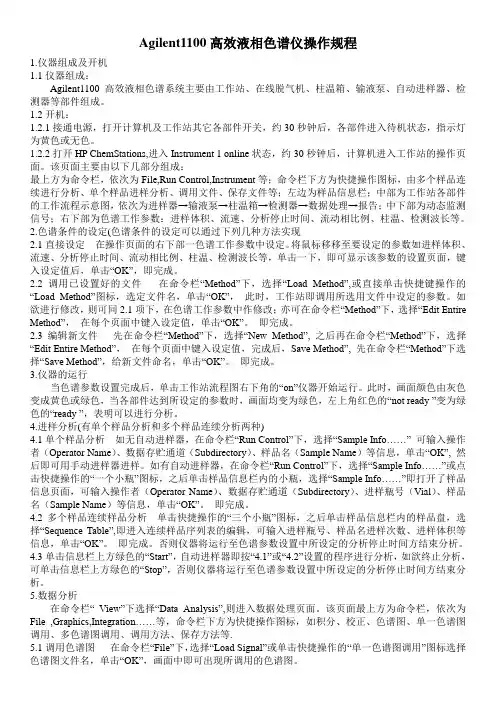
Agilent1100高效液相色谱仪操作规程1.仪器组成及开机1.1仪器组成:Agilent1100高效液相色谱系统主要由工作站、在线脱气机、柱温箱、输液泵、自动进样器、检测器等部件组成。
1.2开机:1.2.1接通电源,打开计算机及工作站其它各部件开关,约30秒钟后,各部件进入待机状态,指示灯为黄色或无色。
1.2.2打开HP ChemStations,进入Instrument 1 online状态,约30秒钟后,计算机进入工作站的操作页面。
该页面主要由以下几部分组成:最上方为命令栏,依次为File,Run Control,Instrument等;命令栏下方为快捷操作图标,由多个样品连续进行分析、单个样品进样分析、调用文件、保存文件等;左边为样品信息栏;中部为工作站各部件的工作流程示意图,依次为进样器→输液泵→柱温箱→检测器→数据处理→报告;中下部为动态监测信号;右下部为色谱工作参数:进样体积、流速、分析停止时间、流动相比例、柱温、检测波长等。
2.色谱条件的设定(色谱条件的设定可以通过下列几种方法实现2.1直接设定在操作页面的右下部一色谱工作参数中设定。
将鼠标移移至要设定的参数如进样体积、流速、分析停止时间、流动相比例、柱温、检测波长等,单击一下,即可显示该参数的设置页面,键入设定值后,单击“OK”,即完成。
2.2 调用已设置好的文件在命令栏“Method”下,选择“Load Method”,或直接单击快捷键操作的“Load Method”图标,选定文件名,单击“OK”,此时,工作站即调用所选用文件中设定的参数。
如欲进行修改,则可同2.1项下,在色谱工作参数中作修改;亦可在命令栏“Method”下,选择“Edit Entire Method”,在每个页面中键入设定值,单击“OK”。
即完成。
2.3 编辑新文件先在命令栏“Method”下,选择“New Method”, 之后再在命令栏“Method”下,选择“Edit Entire Method”,在每个页面中键入设定值,完成后,Save Method”, 先在命令栏“Method”下选择“Save Method”,给新文件命名,单击“OK”。
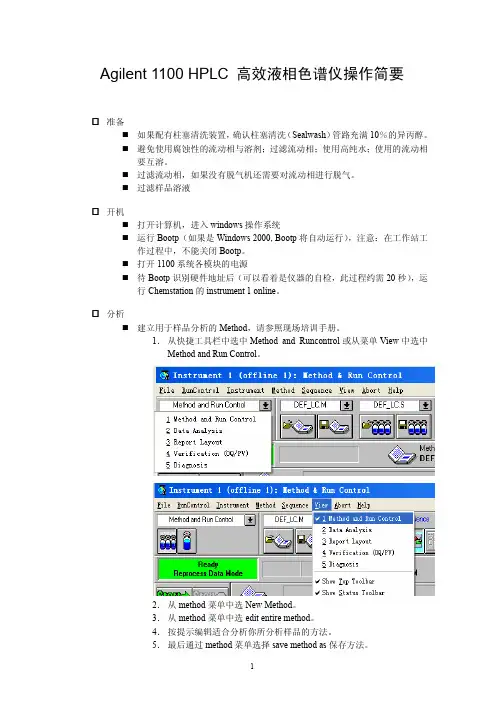
Agilent 1100 HPLC高效液相色谱仪操作简要!准备"如果配有柱塞清洗装置,确认柱塞清洗(Sealwash)管路充满10%的异丙醇。
"避免使用腐蚀性的流动相与溶剂;过滤流动相;使用高纯水;使用的流动相要互溶。
"过滤流动相,如果没有脱气机还需要对流动相进行脱气。
"过滤样品溶液!开机"打开计算机,进入windows操作系统"运行Bootp(如果是Windows 2000, Bootp将自动运行),注意:在工作站工作过程中,不能关闭Bootp。
"打开1100系统各模块的电源"待Bootp识别硬件地址后(可以看着是仪器的自检,此过程约需20秒),运行Chemstation的instrument 1 online。
!分析"建立用于样品分析的Method,请参照现场培训手册。
1.从快捷工具栏中选中Method and Runcontrol或从菜单View中选中Method and Run Control。
2.从method菜单中选New Method。
3.从method菜单中选edit entire method。
4.按提示编辑适合分析你所分析样品的方法。
5.最后通过method菜单选择save method as保存方法。
"通过Method对样品进行分析,请参照培训手册#对于单个样品1.在Method and Runcontrol视图下,调用或建立一个适合所分析样品的方法。
2.在RunControl菜单下点Sample Info,在Sample Info表单里填上所分析样品的信息。
3.在快捷工具栏中选单个样品进样的图标。
4.按start开始一个分析。
5.停止分析,可以是根据方法的设定的时间自动停止分析,也可以通过点stop停止分析。
#对于多个样品建立序列1.在Method and Runcontrol视图下,从sequence菜单下点new sequence 建立一个新的序列。
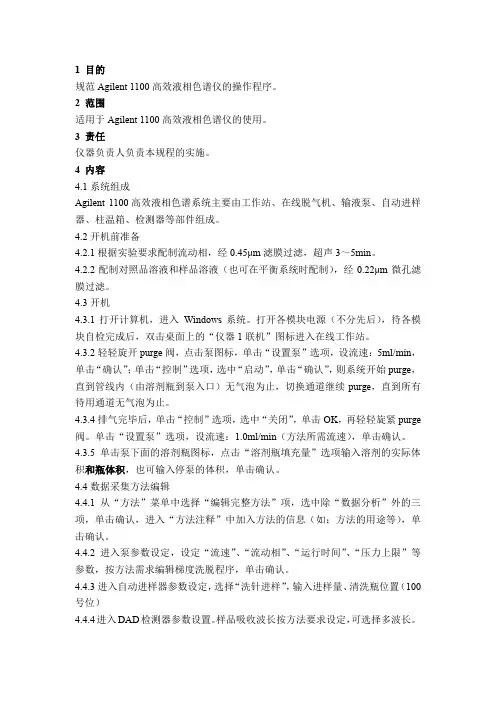
1 目的规范Agilent 1100高效液相色谱仪的操作程序。
2 范围适用于Agilent 1100高效液相色谱仪的使用。
3 责任仪器负责人负责本规程的实施。
4 内容4.1系统组成Agilent 1100高效液相色谱系统主要由工作站、在线脱气机、输液泵、自动进样器、柱温箱、检测器等部件组成。
4.2开机前准备4.2.1根据实验要求配制流动相,经0.45μm滤膜过滤,超声3~5min。
4.2.2配制对照品溶液和样品溶液(也可在平衡系统时配制),经0.22μm微孔滤膜过滤。
4.3开机4.3.1打开计算机,进入Windows系统。
打开各模块电源(不分先后),待各模块自检完成后,双击桌面上的“仪器1联机”图标进入在线工作站。
4.3.2轻轻旋开purge阀,点击泵图标,单击“设置泵”选项,设流速:5ml/min,单击“确认”;单击“控制”选项,选中“启动”,单击“确认”,则系统开始purge,直到管线内(由溶剂瓶到泵入口)无气泡为止,切换通道继续purge,直到所有待用通道无气泡为止。
4.3.4排气完毕后,单击“控制”选项,选中“关闭”,单击OK,再轻轻旋紧purge 阀。
单击“设置泵”选项,设流速:1.0ml/min(方法所需流速),单击确认。
4.3.5单击泵下面的溶剂瓶图标,点击“溶剂瓶填充量”选项输入溶剂的实际体积和瓶体积,也可输入停泵的体积,单击确认。
4.4数据采集方法编辑4.4.1从“方法”菜单中选择“编辑完整方法”项,选中除“数据分析”外的三项,单击确认,进入“方法注释”中加入方法的信息(如:方法的用途等),单击确认。
4.4.2进入泵参数设定,设定“流速”、“流动相”、“运行时间”、“压力上限”等参数,按方法需求编辑梯度洗脱程序,单击确认。
4.4.3进入自动进样器参数设定,选择“洗针进样”,输入进样量、清洗瓶位置(100号位)4.4.4进入DAD检测器参数设置。
样品吸收波长按方法要求设定,可选择多波长。

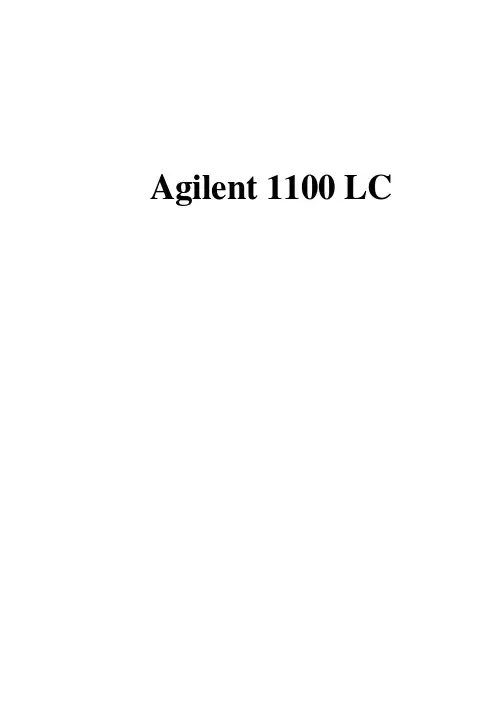
Agilent 1100 LC制备液相 现场培训教材 安捷伦科技有限公司 生命科学与化学分析仪器部 一、 培训目的: ● 基本了解1100LC硬件操作。
● 掌握化学工作站的开机,关机,参数设定,学会数据采集,数据分析的基本操作。
二、 培训准备: 1、仪器设备: Agilent 1100制备液相 ● G1361A :(单元泵);G1391A(梯度泵)。
● G1313A(自动进样器)。
● G1316A(柱温箱)。
● G1315A/B (DAD/MWD检测器)。
● G1364A/B/C/D(馏份收集器)。
● 色谱柱: 2、溶剂准备: ● 色谱级纯或优级纯乙腈(ACN)或甲醇。
● 二次蒸馏水 第 2 页基本操作步骤: (一)、开机: 1、打开计算机,进入Windows NT (或Windows 2000)画面,并运行Bootp Server程序。
2、打开 1100 LC 各模块电源。
3、待各模块自检完成后,双击Instrument 1 Online图标,化学工作站自动与1100LC通讯,进入的工作站画面如下所示。
4、从“View”菜单中选择“Method and Run control”画面, 单击”View”菜单中的“Show Top Toolbar”,“Show status toolbar”,“System diagram”,”Sampling diagram”,使其命令前有“√”标志,来调用所需的界面。
5、把流动相放入溶剂瓶中。
6、打开Purge阀。
(工作站软件上打开Purge阀) 7、单击Pump图标,出现参数设定菜单,单击Setup pump选项,进入泵编辑画面。
8 、设Flow:5ml/min,单击OK。
9、单击Pump图标,出现参数设定菜单,单击Pump control选项,选中On,单击OK,则系统开始Purge,直到管线内(由溶剂瓶到泵入口)无气泡为止,切换通道继续Purge,直到所有要用通道无气泡为止。

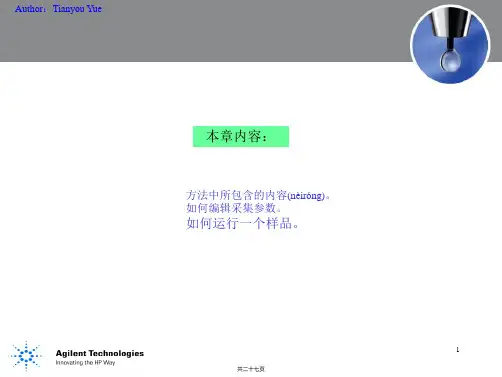
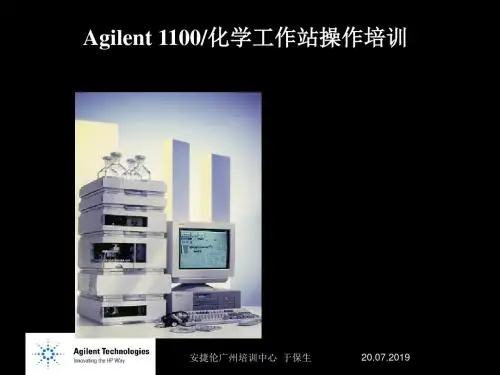
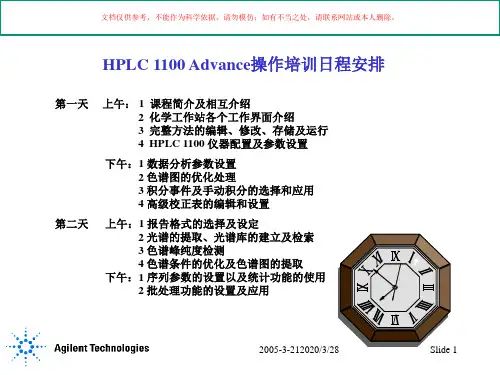
安捷伦1100中文教程★huyuchem(金币+1):鼓励一、培训目的:● 基本了解1100LC硬件操作。
● 掌握化学工作站的开机,关机,参数设定,学会数据采集,数据分析的基本操作。
二、培训准备:1、仪器设备:Agilent 1100LC● G1310A 单元泵);G1312A(二元泵);G1311A(四元泵)。
● G1313A(自动进样器)。
● G1316A(柱温箱)。
● G1314A(VWD检测器)。
● G1362A(示差检测器)。
● G1315A/B (DAD检测器)。
● G1321A (FLD检测器)。
● 色谱柱: Zorbax eclipse XDB C8,150mm×4.6mm i.d。
2、溶剂准备:● 色谱级纯或优级纯乙腈(ACN)或甲醇。
● 二次蒸馏水基本操作步骤:(一)、开机:1、打开计算机,进入Windows NT (或Windows 2000)画面,并运行Bootp Server程序。
2、打开1100 LC 各模块电源。
3、待各模块自检完成后,双击Instrument 1 Online图标,化学工作站自动与1100LC通讯,进入的工作站画面如下所示。
4、从“View”菜单中选择“Method and Run control”画面, 单击”View”菜单中的“Show Top Toolbar”,“Show status toolbar”,“System diagram”,”Sampling diagram”,使其命令前有“√”标志,来调用所需的界面。
5、把流动相放入溶剂瓶中。
6、打开Purge阀。
7、单击Pump图标,出现参数设定菜单,单击Setup pump选项,进入泵编辑画面。
8 、设Flow:5ml/min,单击OK。
9、单击Pump图标,出现参数设定菜单,单击Pump control选项,选中On,单击OK,则系统开始Purge,直到管线内(由溶剂瓶到泵入口)无气泡为止,切换通道继续Purge,直到所有要用通道无气泡为止。
Agilent1100 高效液相色谱仪操作规程1. 仪器组成及开机1.1仪器组成:Agilent1100 高效液相色谱系统主要由工作站、在线脱气机、柱温箱、输液泵、自动进样器、检测器等部件组成。
1.2开机:1.2.1接通电源,打开计算机及工作站其它各部件开关,约30秒钟后,各部件进入待机状态,指示灯为黄色或无色。
1.2.2打开HP ChemStations进入Instrument 1 online状态,约30秒钟后,计算机进入工作站的操作页面。
该页面主要由以下几部分组成:最上方为命令栏,依次为File,Run Con trol,I nstrume nt等;命令栏下方为快捷操作图标,由多个样品连续进行分析、单个样品进样分析、调用文件、保存文件等;左边为样品信息栏;中部为工作站各部件的工作流程示意图,依次为进样器一输液泵一柱温箱一检测器一数据处理一报告;中下部为动态监测信号;右下部为色谱工作参数:进样体积、流速、分析停止时间、流动相比例、柱温、检测波长等。
2. 色谱条件的设定(色谱条件的设定可以通过下列几种方法实现2.1直接设定在操作页面的右下部一色谱工作参数中设定。
将鼠标移移至要设定的参数如进样体积、流速、分析停止时间、流动相比例、柱温、检测波长等,单击一下,即可显示该参数的设置页面,键入设定值后,单击“0K,即完成。
2.2调用已设置好的文件在命令栏“ Method下,选择“LoadMethod ”或直接单击快捷键操作的“LoadMethod ”图标,选定文件名,单击“0K,此时,工作站即调用所选用文件中设定的参数。
如欲进行修改,则可同2.1项下,在色谱工作参数中作修改;亦可在命令栏“Method T,选择“Edit Entire Method ”,在每个页面中键入设定值,单击“OK。
即完成。
2.3编辑新文件先在命令栏“ Method下,选择“ NewMethod”之后再在命令栏“ Method下,选择“Edit Entire Method,在每个页面中键入设定值,完成后,Save Method ”先在命令栏“Method下选择“Save Metho*给新文件命名,单击“OK。